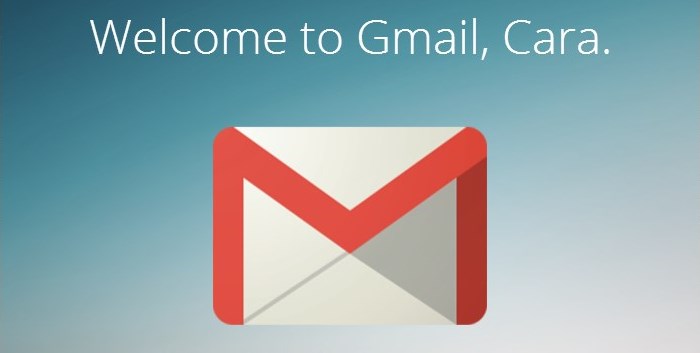 Cara Membuat Email bukanlah pekerjaan yang susah, saya sendiri pernah berhasil buat email hanya dalam waktu kurang dari 5 menit.
Cara Membuat Email bukanlah pekerjaan yang susah, saya sendiri pernah berhasil buat email hanya dalam waktu kurang dari 5 menit.Bukan bermaksud sombong, sebagai penyemangat saja, kalau saya bisa, maka Anda pun pasti juga bisa.
Namun, untuk Anda yang masih bingung Cara Membuat Email Google atau sering disingkat Gmail, jangan khawatir karena di artikel ini Anda akan mendapatkan tutorial lengkap mengenai Cara Membuat Email Gmail secara cepat, mudah dan tentu saja Gratis.
Sebelum membuat email baru di Gmail, ada baiknya Anda menyiapkan terlebih dahulu persyaratannya.
- 1 Buah Nomor HP Aktif
- 1 Buah Laptop / Komputer / Handphone
- Koneksi Internet
Untuk apa pakai nomor hp segala ? ini gunanya untuk memverifikasi akun Gmail Anda nantinya, jadi jika ada apa-apa dengan akun Gmail Anda misal diretas, maka untuk mengembalikan akun tersebut pihak Google akan mengirimkan kodenya ke nomor HP tersebut, dan tugas Anda adalah memverifikasinya.
Cara Membuat Email Baru di Google Mail
Saya anggap ketiga persyaratan diatas sudah Anda penuhi, maka sekarang saatnya kita praktek untuk buat email baru di Gmail.
- Buka https://mail.google.com/
Jika halaman sudah terbuka, silahkan Anda klik 'Create an account'
- Masukkan data yang diminta
Usahakan saat mengisi data tersebut sesuaikan dengan data diri Anda sesungguhnya, tapi kalau ingin buat akun anonim silahkan saja, tidak ada yang melarang.
First Name : Isi nama depan Anda
Last Name : Isi nama belakang Anda
Password : Masukkan password email
Birthday : Tanggal ulang tahun Anda
Gender : Jenis kelamin
Mobile phone : Nomor HP aktif
Current email : Alamat email alternatif (boleh dikosongi)
Dan jika semua sudah terisi, silahkan lanjutkan dengan cara klik Next Step.
- Verifikasi akun Anda
Pada tahap ini mengapa tadi saya meminta Anda untuk memasukkan nomor HP aktif, tak lain dan tak bukan adalah untuk mengkonfirmasi akun Gmail yang Anda buat, karena kode verifikasi akan di kirim ke nomo HP. Jika nomor HP sudah benar, klik Continue untuk melanjutkan.
- Masukkan kode konfirmasi yang telah Anda terima
Buka handphone Anda, lalu silahkan Anda cek pesan dari nomor +44 dan lihat kode konfirmasi yang berjumlah 6 digit, copy kode tersebut dan paste kan di kolom Enter verification code, selanjutnya klik Continue.
- Upload foto profil Anda
Jika tidak ingin mengupload foto profil, Anda bisa melewati tahap ini, dengan cara klik tombol No Thanks, maka akan otomatis Skip. ke tahap berikutnya.
- Klik tombol continue to Gmail
Ini adalah tahap akhir, dimana pada tahap ini tugas Anda hanya perlu mengklik tombol 'Continue to Gmail' untuk mengakhiri proses pembuatan akun Gmail.
- Selamat datang di Gmail
Ucapan sambutan dari pihak Gmail menandakan bahwa Anda telah berhasil membuat Email di Google Mail (Gmail).
Tidak terlalu susah bukan cara membuat email diatas ? dan jika Anda butuh akun Gmail lagi, maka silahkan ulangi langkah diatas, dengan nomor yang sama tidak apa-apa, karena pihak Gmail memberikan toleransi, dimana 1 Nomor HP bisa digunakan untuk membuat banyak akun Gmail, atau tepatnya 10 Akun Gmail (maksimal) dengan rincian 5x verifikasi via Text Message dan 5x verifikasi via Voice Call.






